win10 검색창의 둥근 모서리를 조정하는 방법
- WBOYWBOYWBOYWBOYWBOYWBOYWBOYWBOYWBOYWBOYWBOYWBOYWB앞으로
- 2024-01-15 15:12:061153검색
둥근 모서리가 있는 win10 검색창에 대한 소식은 오래전부터 있었지만 구현된 적이 없습니다. 일반적으로 레지스트리를 사용하여 모서리가 둥근 win10 검색창을 경험할 수 있으므로 win10 검색을 살펴보겠습니다. 모서리가 둥근 상자 튜토리얼입니다.
Win10 검색 상자 변수 둥근 모서리:
1. 검색 상자를 열고 regedit를 입력한 다음 레지스트리를 입력합니다.
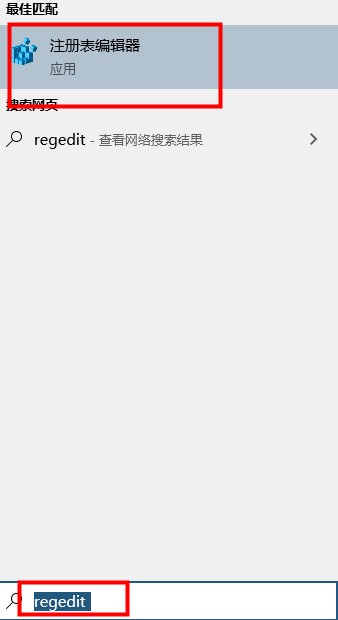
2. ComputerHKEY_CURRENT_USERSoftwareMicrosoftWindowsCurrentVersionSearch
이 경로를 찾으세요.
3. 빈 공간에서 새로 만들기 - DWORD(32비트) 값 - 새 키 이름을 ImmersiveSearch로 선택 - 값은 1입니다.
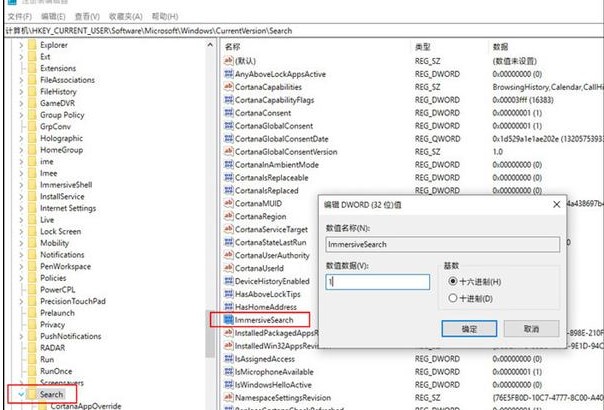
4. 컴퓨터 HKEY_CURRENT_USERSoftwareMicrosoftWindowsCurrentVersionSearchFlighting
5. 왼쪽에 새 항목을 만들고 이름을 Override로 지정합니다.
6. 열기 재정의 - 빈 공간에 새 항목을 만듭니다. - DWORD(32비트) 값 - 이름을 ImmersiveSearchFull로 지정하고 값을 1로 지정합니다.
7. 재정의를 계속하세요. 새 DWORD(32비트) 값을 만들고 이름을 CenterScreenRoundedCornerRadius로 지정하세요. 값은 9입니다.

8. 레지스트리를 닫고 win10 검색 상자를 열면 새 검색 상자가 나타납니다.
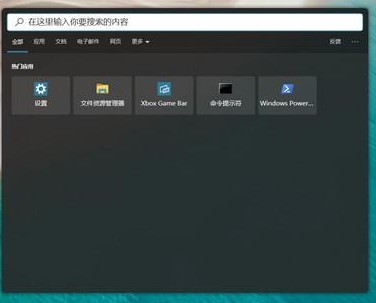
위 내용은 win10 검색창의 둥근 모서리를 조정하는 방법의 상세 내용입니다. 자세한 내용은 PHP 중국어 웹사이트의 기타 관련 기사를 참조하세요!

